前へで、仮想サーバーホスティング(VPS)デジタルオーシャン無料コントロールパネルZesleCPをインストールする方法について説明しました。
ZesleCPは cPanel(cPanel)に比べるバーはありませんが、基本的なサーバー機能をWeb上で管理することができます。 そして何よりも無料です。
Zesleでは、デジタルオーシャンにインストールして使用する方法についてのビデオをいくつか提供していますが、 Vultrにもそのまま適用可能です。
次のような作業を容易にしたい場合はZesleCPを考慮してみることができます。
- Vultr、Digital Oceanような仮想サーバーホスティング(VPS)に複数のドメインの接続して使用する
- サブドメインを追加する
- サブディレクトリまたはサブドメインに WordPress 自動インストールする
- Let's Encrypt Security Server SSL証明書を簡単にインストールする
- 基本的なサーバーの構成値を設定する
- phpMyAdminに簡単に接続する
ZesleCPをインストールして接続すると、次のような画面を見ることができます。
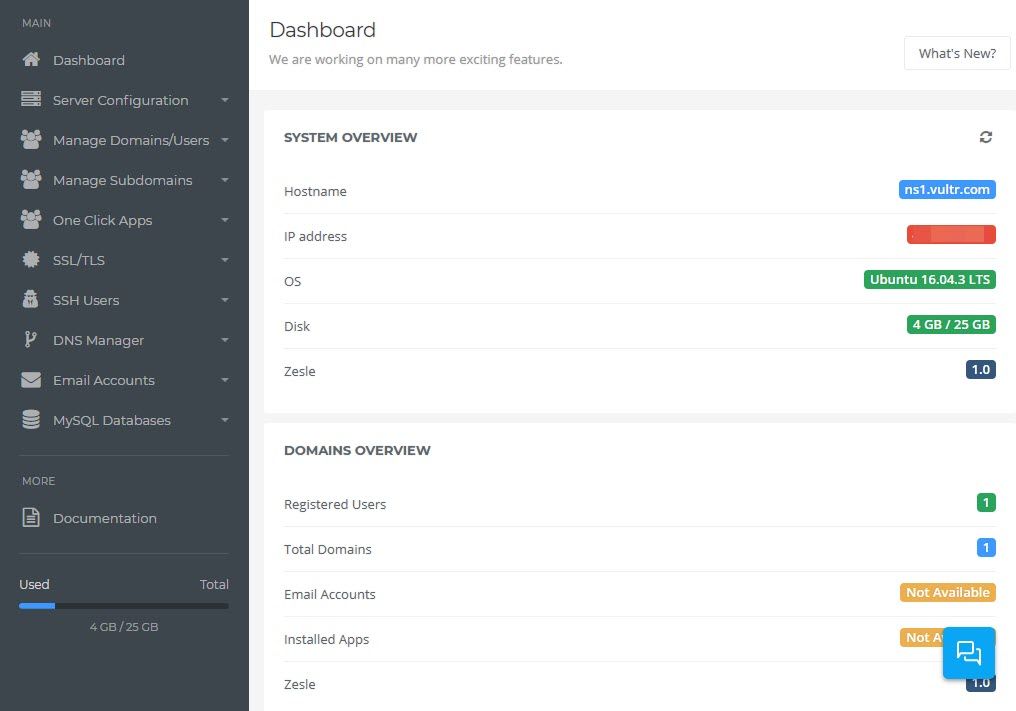
基本的な機能をWeb上で行うことができるので、SSHにアクセスが多く減るようです。
SSH Usersセクションで公開鍵と秘密鍵をダウンロードして、SSHとsFTPに接続することができます。
マニュアルが不良で少し残念感がうまく活用すれば、初心者でもVultrやデジタルオーシャンでサーバーを比較的容易に管理することができるようになります。
参考までに このリンクをクリックしてVultrに加入すると、1〜2ヶ月程度、無料でVultrを使用できるクレジットを受け取ることができます。
私のようなLinuxサーバの知識が不足したり、サーバーを管理する作業が煩わしく感じられる場合は、このブログで使用された Bluehost VPSのような管理型VPSを使用することができます。 リソース比Vultrなどに比べてコストが若干高い方だが、cPanelとサポートが提供されるので、問題が発生した場合に、簡単に対応することができます。

Let's EncryptセキュリティサーバSSL証明書は、自動的に更新されないです。 しかし、次のバージョンでは、自動更新機能を追加する予定だとします。